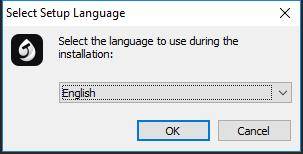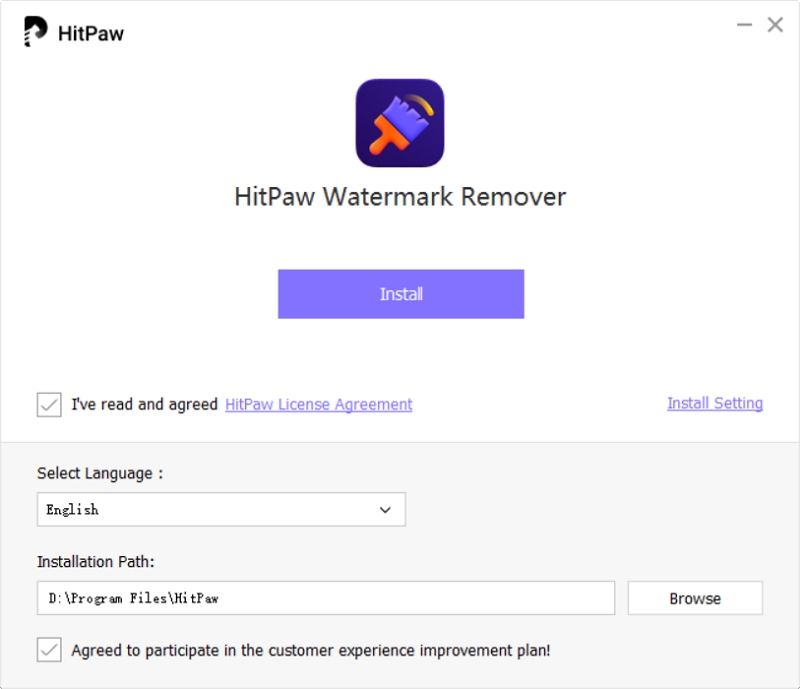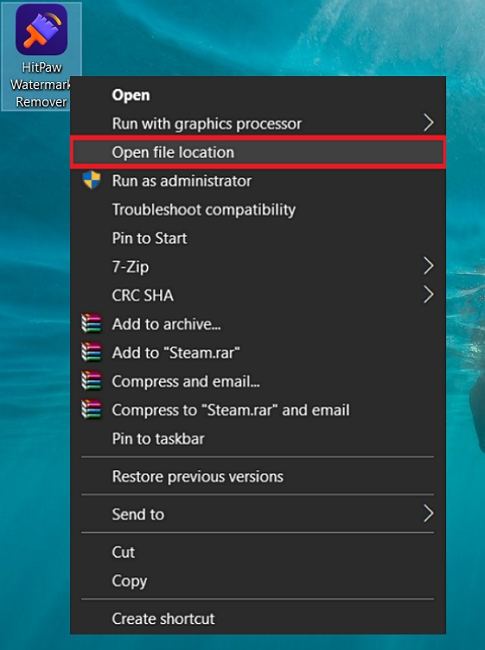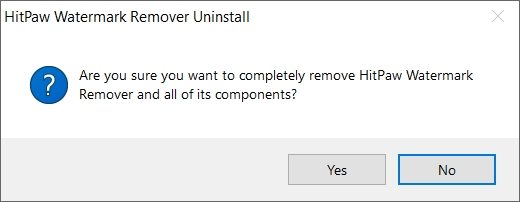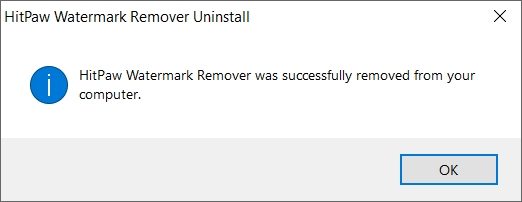Nu van Start Gaan
Als je de HitPaw Watermerk Verwijderaar wilt gebruiken, maar niet weet hoe te starten is dit de juiste plaats voor je.
Systeem Vereisten
Wil je een watermerk verwijderen met HitPaw, maar weet je niet welke systeem vereisten HitPaw Watermerk Verwijderaar nodig heeft? Hier is alles wat je moet weten.
Systeem vereisten: Ondersteunt Windows10, Windows 8, Windows 7. (64 bits)
Download & Installatie
Klik op de knop "Downloaden" op de officiële website van HitPaw of download meteen via de onderstaande knop. Het gedownloade bestand zal in de linkerhoek van je browser staan. Klik op "^", kies "Openen" om het bestand te openen.
Het venster voor de installatie zal verschijnen. De taal is geselecteerd op basis van de taal van je systeem, je kan het wijzigen op basis van je behoeften.

Kies "Ik accepteer de voorwaarden" en klik op “Volgende”.

Klik op "Installeren" om het installatieproces te starten.

Wanneer het installatieproces klaar is, klik je op "Voltooien" om de HitPaw Watermerk Verwijderaar te starten.

Registratie & Activering
Open het programma door te dubbelklikken op het pictogram op het bureaublad. Klik op het menu in de rechterhoek. Zoek de knop "Registreren" en klik erop.

Het venster voor registratie verschijnt. Kopieer en plak de licentie e-mail en registratiecode die je ontvangen hebt in de e-mail na betaling.

Klik op de knop "Registreren" en je ontvangt een bericht dat de registratie is geslaagd, inclusief je licentiegegevens.

Verwijderen
Zoek het pictogram van het programma op het bureaublad. Klik met de rechtermuisknop en selecteer "Bestandslocatie Openen".

Zoek de "unins000" applicatie en dubbelklik erop. Er zal een pop-up venster verschijnen waarin je gevraagd wordt of je HitPaw Watermerk Verwijderaar en al zijn componenten volledig wilt verwijderen. Klik op "Ja" om het verwijderen te starten.

Het zal beginnen met het verwijderen van alle bestanden van HitPaw Watermark Remover. Enkele seconden later krijg je een venster te zien met "HitPaw Watermerk Verwijderaar is succesvol van je computer verwijderd."